メニューバーの各メニューの右横に表示されているアルファベットの意味を知っていますか?
これは、[アクセラレーションキー]や[アクセスキー]とも呼ばれています。
[Alt]キーや[F10]キーを押した後に、アルファベットのキーを押して操作します。
![[ファイル]メニューのアクセラレーションキー](https://hamachan.info/WordPress2019/wp-content/uploads/2017/01/1252akusera201.png)
参考Officeのアクセスキーについては、以下の記事で解説しています。
アクセスキー(キーヒント)で操作する(Office2007)
-
[Alt]または[F10]キーを使ってキーヒントを表示してリボンへアクセス
[Alt]キーや[F10]キーを使って、キー操作でタブを切り替えたり、目的のコマンドへ移動したりすることができます。 まず、[Alt]キーを ...
[Alt]キーを押しながら操作
メニューバーの各メニューの右横にアルファベットが表示されています。
キーボードから[Alt]キーを押した後に、表示されているアルファベットを押すと、ドロップダウン(プルダウン)メニューが表示されます。
![キーボード[Alt]キー](https://hamachan.info/WordPress2019/wp-content/uploads/2017/01/kibord-alt-e1723294519844.png)
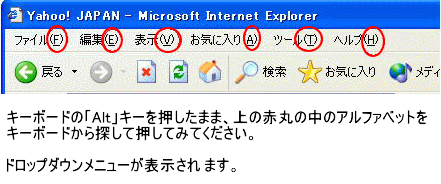
[V]キー(印刷プレビュー)
[Alt]キーと一緒に アルファベットキーを押してもいいですが、[Alt]キーを一度押して指を離し、そのあとアルファベットキーを押しても同じです。
ドロップダウン(プルダウン)メニューを表示させたまま、キーボードから[V]キーを押してみましょう。
![[ファイル]メニューのアクセラレーションキー](https://hamachan.info/WordPress2019/wp-content/uploads/2017/01/1252akusera201.png)
印刷プレビューの表示
メニューどおり[印刷プレビュー]が表示されました。
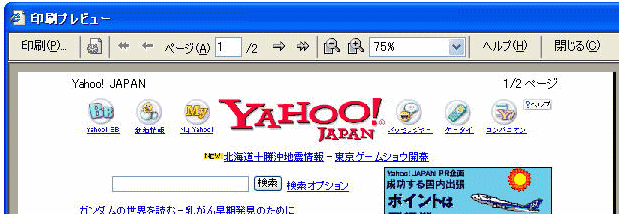
参考ショートカットキーは、キーボードから2つか3つのキーを同時に押して実行しますが、アクセラレーションキーは、順番に押していきます。
ショートカットキーは、すべてのコマンドに割り当てられているわけではありません。
[F10]キーで操作
[F10]キーを押しても、同じ操作ができます。
![キーボード[F10]キー](https://hamachan.info/WordPress2019/wp-content/uploads/2017/01/kibord-f10-e1723294531170.png)
[F10]キーを押した後、方向キーの[←]や[→]で、移動してメニューを選択します。
メニューを選択して、[↓]キーを押すと、ドロップダウン(プルダウン)メニューが表示されます。
ドロップダウン(プルダウン)のメニューも[↓]、[↑]キーで移動できます。
![キーボード[方向]キー](https://hamachan.info/WordPress2019/wp-content/uploads/2017/01/keyboard-houkou-e1737019323268.png)
そのメニューを実行したい場合は、[Enter]キーを押します。
![キーボード[Enter]キー](https://hamachan.info/WordPress2019/wp-content/uploads/2017/01/kibord-enter-e1723894889629.png)
[Alt]+[スペース]でウィンドウのショートカットメニューを表示
[Alt]キーと[スペース]キーを押すと、以下のようになります。
![キーボード[Alt]+[Space]](https://hamachan.info/WordPress2019/wp-content/uploads/2017/01/keybord-alt-space-e1732190655850.png)
[Alt]+[スペース]は、作業中のウィンドウのショートカットメニューを開くショートカットキーです。
何かの拍子でウィンドウが見えにくくなったときに、使うといいと思います。
- 元のサイズに戻す[R]
- 最小化が[N]
- 最大化が[X]
![[Alt]+[スペース]で作業中のウィンドウのショートカットメニューを表示](https://hamachan.info/WordPress2019/wp-content/uploads/2017/01/1252akusera5.png)
Microsoft Edgeでも使用できます。
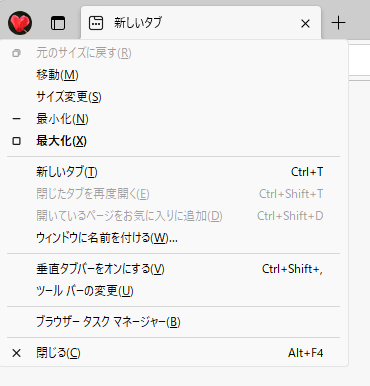
右クリックのショートカットメニュー
また、右クリックしたときに表示されるアルファベットも同じですね。
右クリックのショートカットメニューを表示させたまま、キーボードから[B]キーを押すと、前に戻ります。
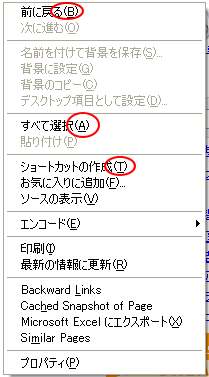
キーボードからショートカットメニューを表示させるには、[アプリケーション]キーを使用します。
![キーボード[アプリケーション]キー](https://hamachan.info/WordPress2019/wp-content/uploads/2017/01/keyboard-ap-e1723325947431.png)
[アプリケーション]キーがないキーボードでは、[F10]キーを押すと、ショートカットメニューを表示できます。
![キーボード[F10]キー](https://hamachan.info/WordPress2019/wp-content/uploads/2017/01/kibord-f10-e1723294531170.png)
ダイアログボックスの操作
ダイアログボックスからの操作の場合は、[Alt]キーを押しながらアクセスキーを押してください。
キーボードから[F12]キーを押して、[名前を付けて保存]ダイアログボックスを表示します。
![キーボード[F12]キー](https://hamachan.info/WordPress2019/wp-content/uploads/2018/12/kibord-f12-e1723350700617.png)
[名前を付けて保存]ダイアログボックスで保存する場合は、[保存(s)]となっているので、[Alt]キーと[S]キーを同時に押します。
[Enter]キーでも保存できます。
![[名前を付けて保存]ダイアログボックスの[保存]ボタンのアクセラレーションキー](https://hamachan.info/WordPress2019/wp-content/uploads/2017/01/1252akusera6.png)
参考コマンドを実行するには、ショートカットキーを使う方法もあります。
-
ポップヒントにショートカットキーを表示するには
おもなショートカットキーを抜粋してみました。 ショートカットキー一覧については、Microsoftの記事を参照してください。 キーボード シ ...
また、プルダウン(ドロップダウン)メニューについても、知っておくと役立つと思います。
-
プルダウン(ドロップダウン)メニューの記号やアルファベットについて
プルダウン(ドロップダウン)メニューを表示すると、いろんな記号が目につきますね。 以下の画像はWordのメニューバーから[編集]をクリックし ...
Windows 10で、アクセスキーに下線を表示する設定を紹介しています。
-
アクセスキーの下線を表示する設定
メモ帳などのアプリケーションのコマンドの横にアルファベットが表示されて、[Alt]キーを押した後、そのアルファベットをキーボードから押すこと ...
